Ouvrir terminal sur macOS
Table des matières
- Introduction
- Pré-requis
- Comment ouvrir le terminal avec la recherche Spotlight
- Comment ouvrir terminal avec Findrer
- Terminé ! Terminal est bien ouvert !
Introduction
Ce guide a pour but de vous apprendre comment trouver terminal sur macOS et comment ouvrir terminal sur macOS. Si vous avez déjà beaucoup d’expérience avec le terminal, regardez les commandes sur la page d’accueil pour une aide rapide.
Pré-requis
Pour suivre ce guide, vous avez besoin de :
- macOS Sierra (10.12) ou ultérieur
- savoir utiliser Finder et effectuer des interactions basiques avec macOS
Comment ouvrir le terminal avec la recherche Spotlight
Commencez par ouvrir la recherche Spotlight en utilisant le raccourci clavier ou en cliquant sur le bouton. Le raccourci clavier est ⌘ command + ESPACE. Vous pouvez aussi cliquer sur le bouton loupe (🔍) en haut à droite de votre barre de menu. Il ressemble à ça :

Une fois le raccourci clavier utilisé ou le bouton cliqué, la barre de recherche Spotlight apparaîtra. Elle ressemble à ça :

Maintenant, vous pouvez tapez terminal dans la barre de recherche pour trouver l’application terminal. Les résultats de recherche ressembleront à cela :
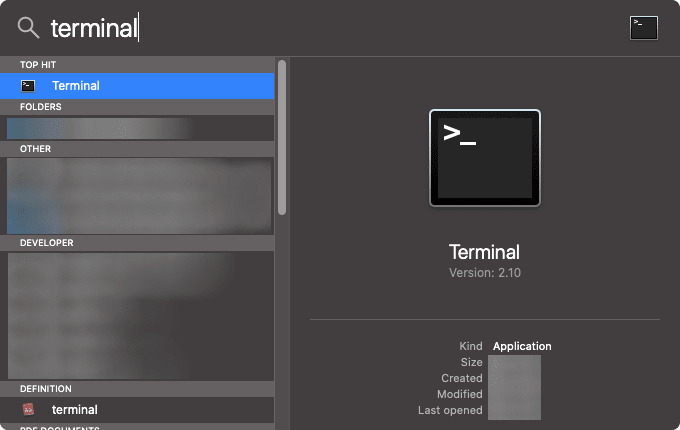
Vous pouvez désormais appuyer sur ENTER ou cliquer sur l’application pour ouvrir le terminal.
Comment ouvrir terminal avec Findrer
Démarrez depuis votre bureau ou une fenêtre finder. Vous trouvez Finder dans la barre de menu si vous êtes au bon endroit. Maintenant, cliquez sur le bouton Aller dans la barre de menu et cliquez sur Utilitaires pour ouvrir Finder au bon endroit.
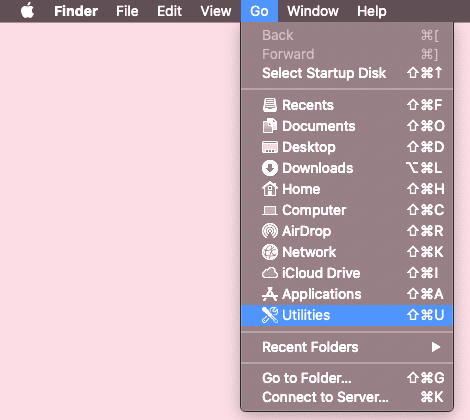
Cliquer sur cela ouvre le dossier Utilitaires. Maintenant, cherchez l’application Terminal dans ce dossier, et double-cliquez dessus pour l’ouvrir.
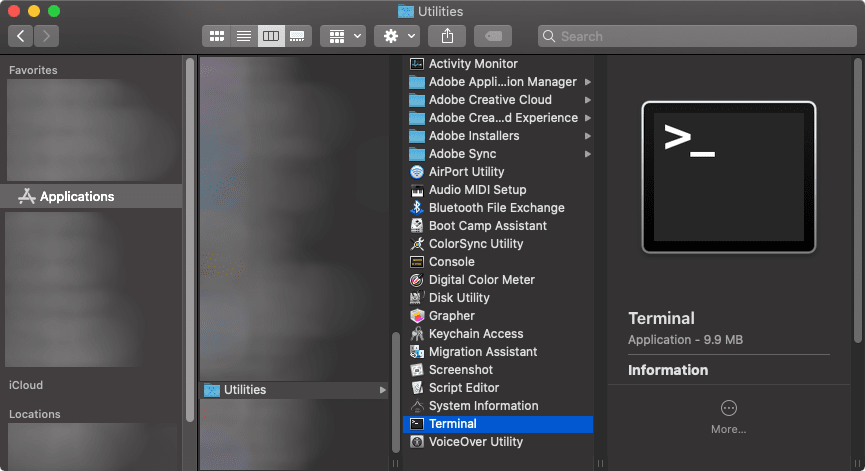
Terminé ! Terminal est bien ouvert !
Que vous ayez utilisé Spotlight ou Finder, une fenêtre terminal s’est ouverte.
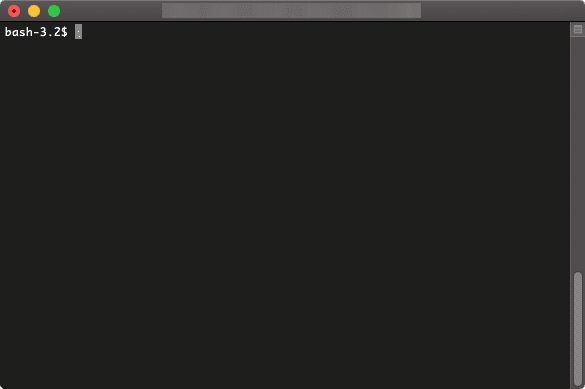
Maintenant que vous avez ouvert le terminal, essayez quelques commandes de la cheat sheet!